
出力したいプロンプトを考えるのは楽しいケド、ネガティブプロンプトを調整するのがめんどくさいんだよなぁ…



そんな時には、Stable Diffusion webUI (automatic1111)にEasyNegativeをいれると、長いネガティブプロンプトを書かないで済むようになるよ



ネガティブプロンプトがいらなくなるの?



ネガティブプロンプトがまとまっているファイルみたいなのを、呼び出すとそれだけで済んじゃうって感じかな
Stable Diffusion webUI に、EasyNegativeを追加することで、ボタン一つでネガティブな要素の生成抑えることが出来ます。



現在、Stable Diffusionに関する記事は、以下のものがありますので参考にしてね


この記事に、特に関連する記事はコチラ
EasyNegative & EasyNegative V2の効果について
プロンプトは画像の品質と完成度に大きく影響を与える重要な要素です。
多くのネガティブプロンプトを使用すると、入力や変更が煩雑になることがあります。
このような場合、EasyNegative(イージーネガティブ)をStable Diffusion web UIに組み込むことで、手間をかけずに高品質な画像を生成する方法をご紹介します。
EasyNegativeとは
EasyNegativeは、長いネガティブプロンプトを入力することなく、画質を高めたり、変形を防いだりすることができる便利なツールです。
これにより、複雑なプロンプト入力を省略し、簡単に画像生成を行うことが可能になります。



ネガティブプロンプトが、セットになってるデータのファイルのような感じですね
EasyNegativeは、独特のテイストのあるイラストで人気な「Counterfeit」の学習モデルを開発した方によって作成されました。
2023年5月に、新しいバージョンのEasyNegative V2がリリースされましたよ
EasyNegative
https://huggingface.co/datasets/gsdf/EasyNegative
EasyNegative V2
https://huggingface.co/gsdf/Counterfeit-V3.0/tree/main/embedding
EasyNegative EasyNegative V2の効果の違いは?
バージョン2と聞くと、通常は上位互換の最新バージョンを想像しがちですが、画像生成AIのシステムでは必ずしもそうではありません。
つまり、上位互換出ない場合があります
EasyNegativeもこの例外ではなく、EasyNegative V2は名前が似ているものの、単なる最新の上位互換版ではなく、EasyNegativeとは異なる特性を持っています。



使い分けることによって作風の幅が広がりますよ



キャラクターを中心に描くなら、EasyNegativeの方が使いやすいと言うご意見も目立ちますね
これは、EasyNegative V2が提供する新しい機能やアプローチが、特定のスタイルやニーズにより適しているかもしれないことを示しています。
EasyNegativeを使う注意点
私がStableDiffusionを初期段階から使ってきた経験に基づいてお話しします。
ただし、StableDiffusionやその拡張機能、エンベディングスなどのすべての側面を徹底的に調査しているわけではありませんので、その点をご理解いただければと思います。
EasyNegative EasyNegativeV2は、StableDiffusionWebUI(AUTOMATIC1111)バージョン1~1.4台で高い効果が現れます
ただ、StableDiffusionWebUI(AUTOMATIC1111)は、バージョン1.5に入りStableDiffusionの最新型SDXLを使い始めました



自動車で言えば、ver.1.4まではエンジンをマイナーチェンジしてきましたが、ver1.5からは排気量の違う別なエンジンにした感じです



さらにver1.5と、ver1.6で、さらに違うエンジンを使っているイメージなのだ
StableDiffusionWebUI(AUTOMATIC1111)は、ver.1.4は最新のバージョンに比べて、ベースとなっている画像の解像度は低いモノの、使いやすさと、要求スペックが低いので、使っている人も多く人気のバージョンです
EasyNegative EasyNegativeV2は、StableDiffusionWebUI(AUTOMATIC1111)はバージョン1.5以降では、高い効果が出ている様には感じられません。
バージョン1.4台までのStableDiffusionWebUI(AUTOMATIC1111)に使えるエンベディングス化と感じてます
StableDiffusionWebUI(AUTOMATIC1111)バージョン1.6向けには、negativeXLという物があります
ただ、SDXLが対応しているバージョンでは、EasyNegativeもnegativeXLも効果が限定的のように感じますので、SDXL自体の性能がネガティブエンベディングスの効果を必要としていないくらい高い性能の可能性があります
EasyNegative & EasyNegative V2の設定方法
Easy Negativeのダウンロード
EasyNegativeのダウンロードは、いつもおなじみのHugging Faceのサイトからダウンロードできますよ
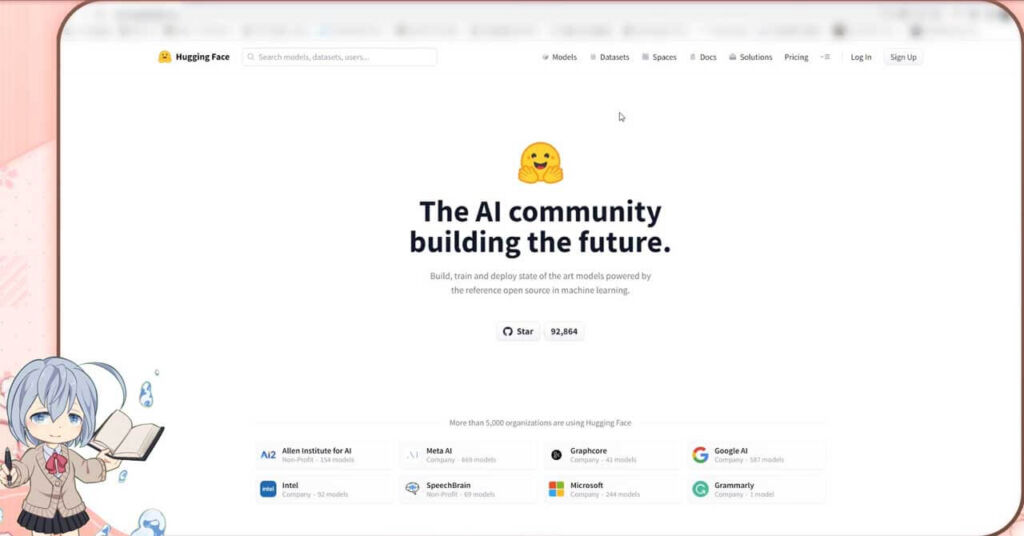
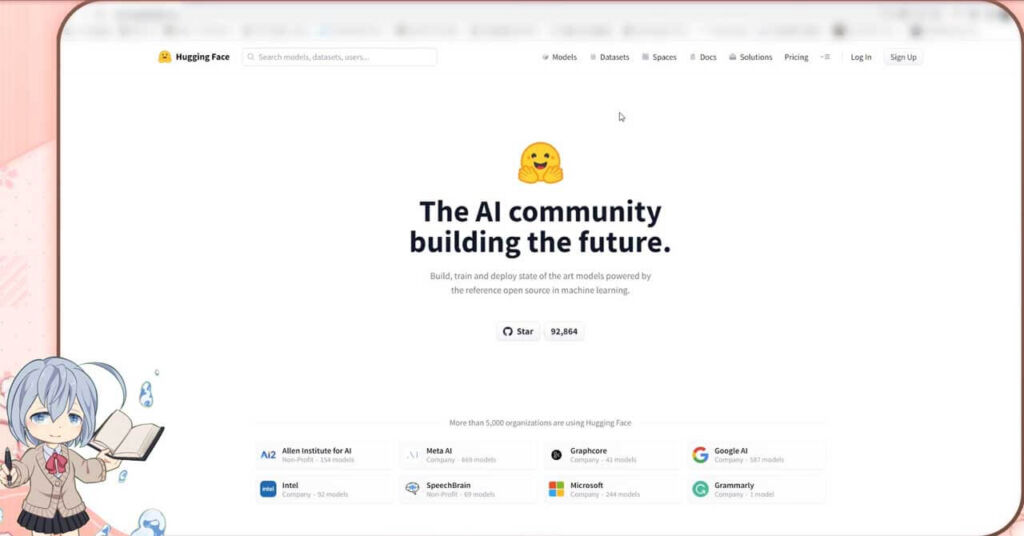



Hugging FaceのEasyNegativeのページのリンク置いておきますね
EasyNegative
https://huggingface.co/datasets/gsdf/EasyNegative
EasyNegative V2
https://huggingface.co/gsdf/Counterfeit-V3.0/tree/main/embedding
検索か、ブクマでHugging Faceへ行かれた方は、検索窓にEasyNegativeと打ってください
そうしますと「gsdf EasyNegative」がでてきますのでクリックして、ページを開いてください
(EasyNegative V2の場合は 「gsdf/Counterfeit-V3.0」がでてきますのでクリック)
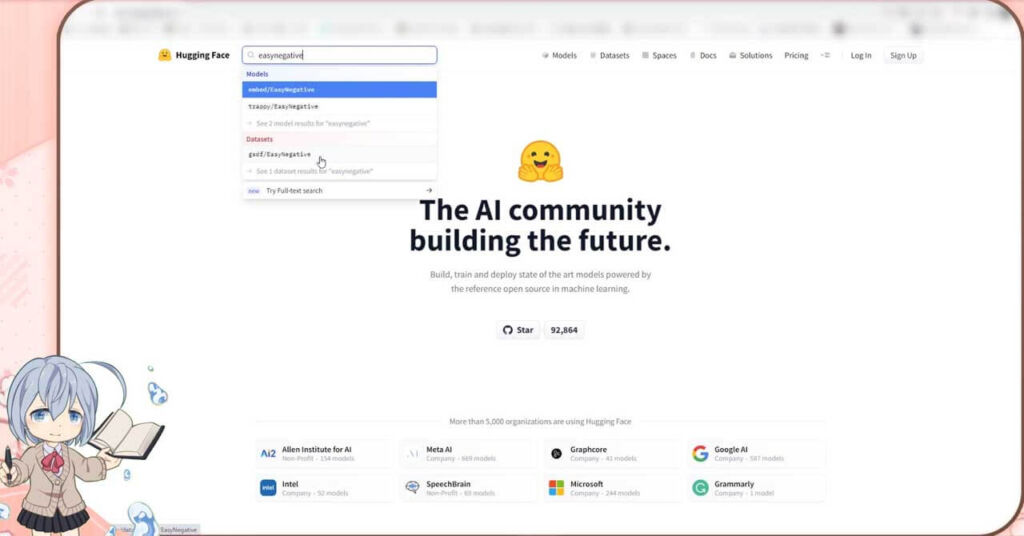
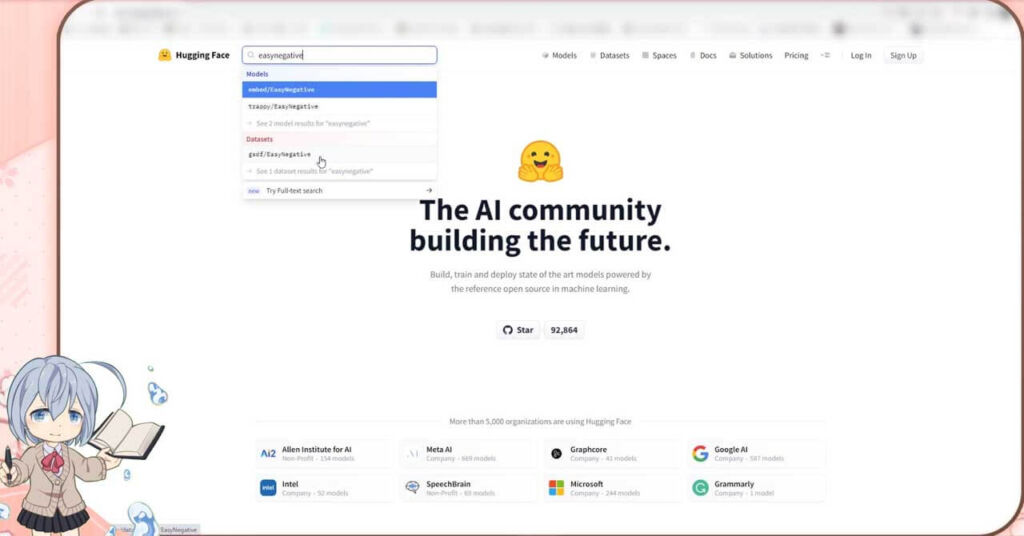
こちらのページに来ましたら、Files and versionsのタブを開いてください
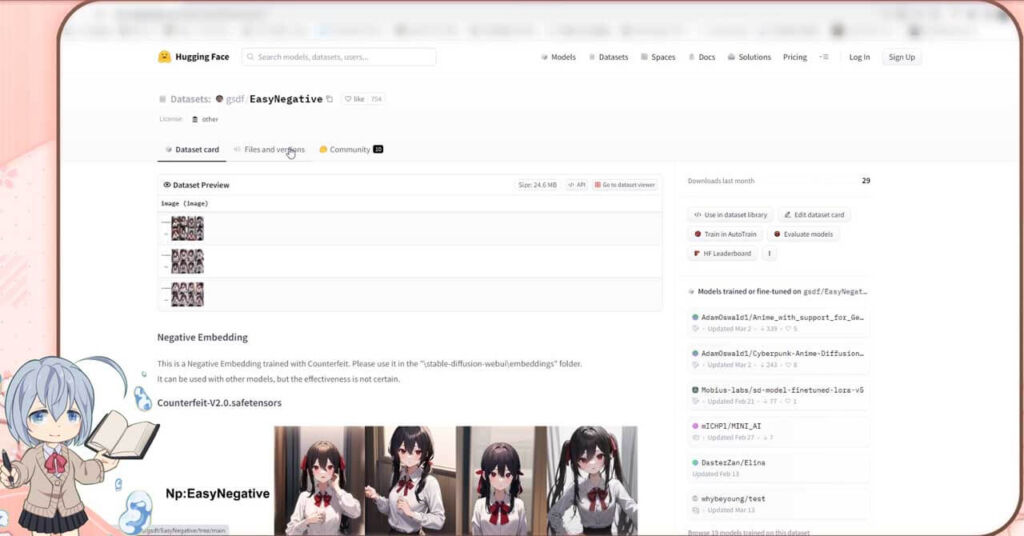
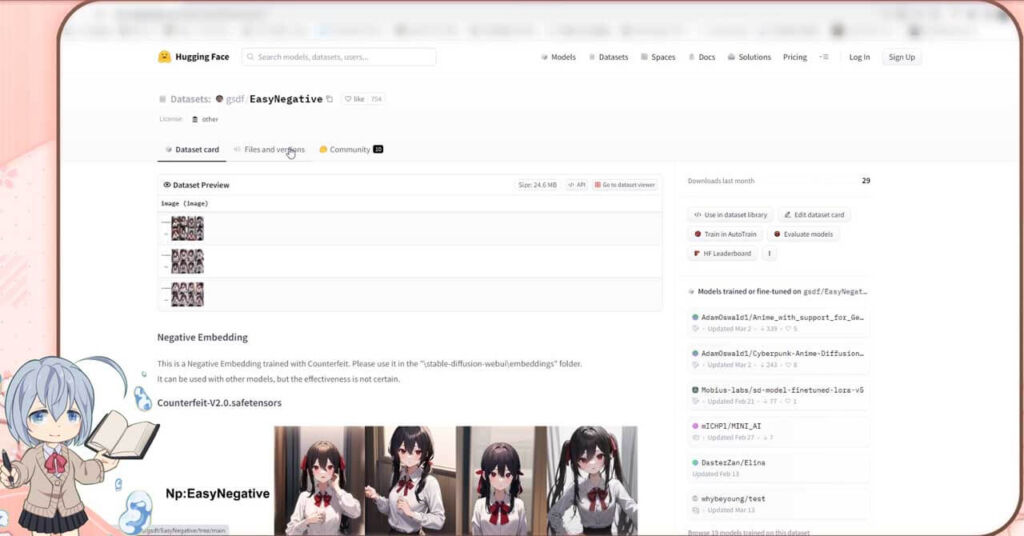
EasyNegative.safetensorsのファイルがありますので、コチラをダウンロードしてください
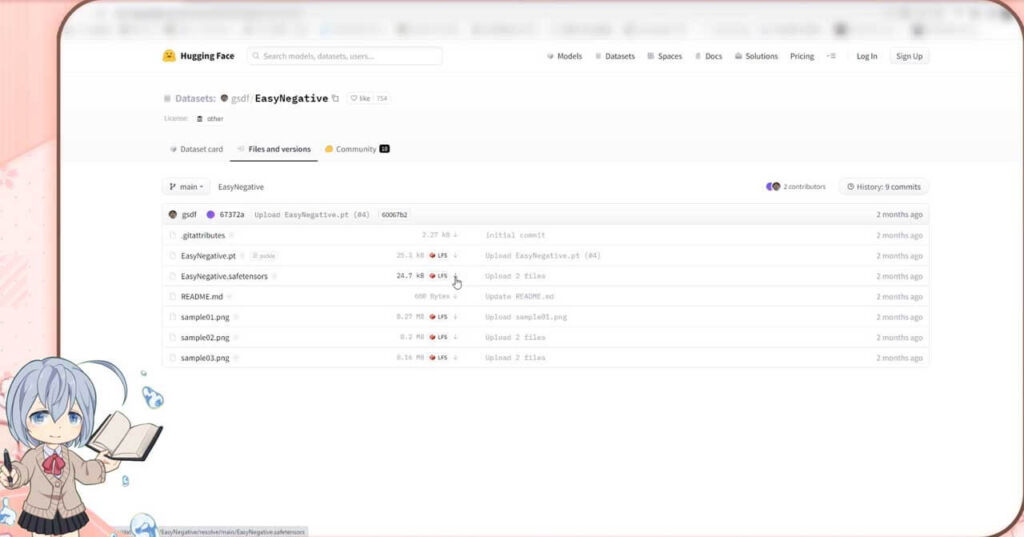
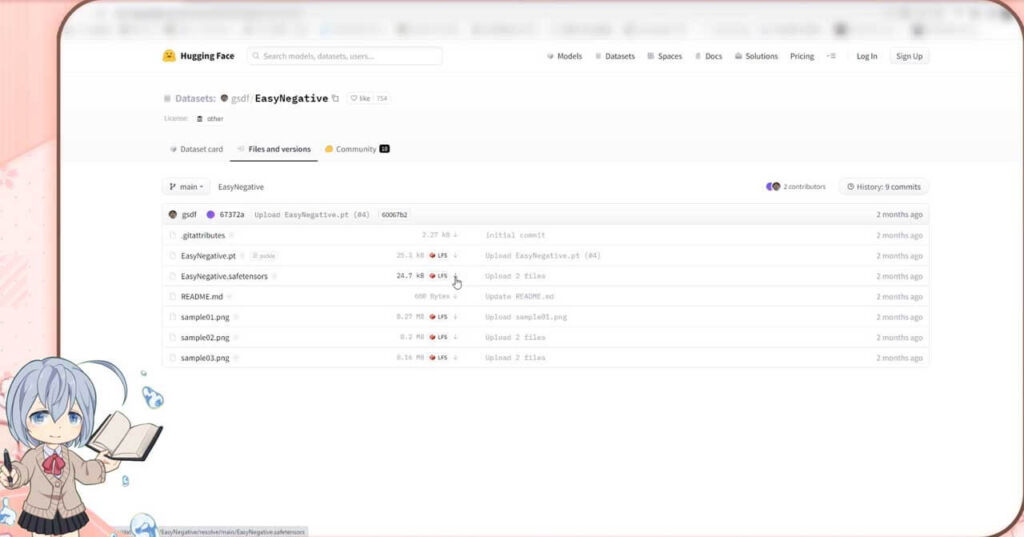
ダウンロードしたファイルを、Stable Diffusion webUIをインストールしたフォルダ内のembeddings フォルダに移動してくださいね
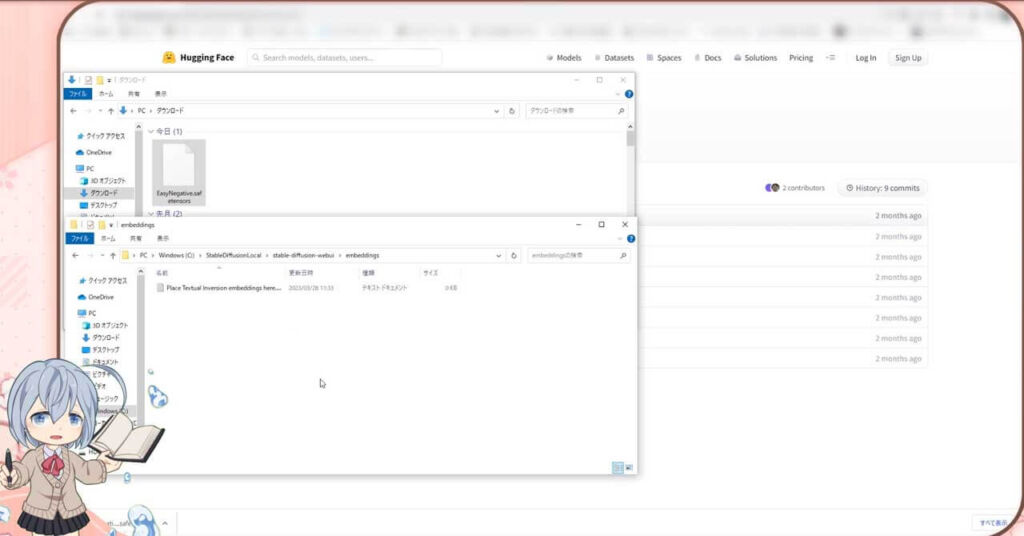
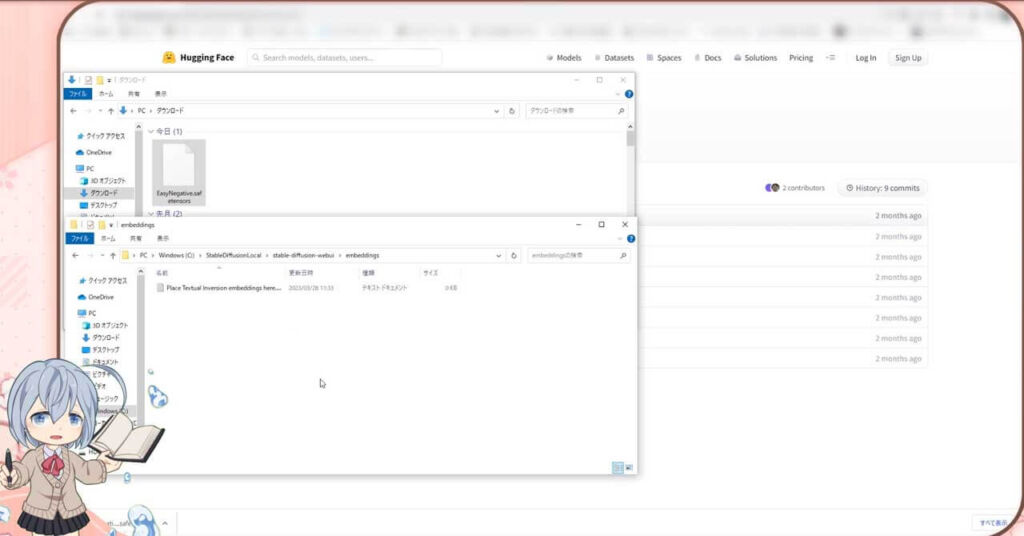
そうしましたら、Stable Diffusion webUIを立ち上げてください



チョットいつもより、起動に時間がかかるかもしれません
EasyNegativeの使い方 (EasyNegative V2も使い方は同じ)
ここからは、EasyNegativeの使い方と、どのくらいの効果が出るのか見ていきましょう



EasyNegativeを使うには、ネガティブプロンプト欄に、EasyNegativeと書くだけです



え、これで終わり?
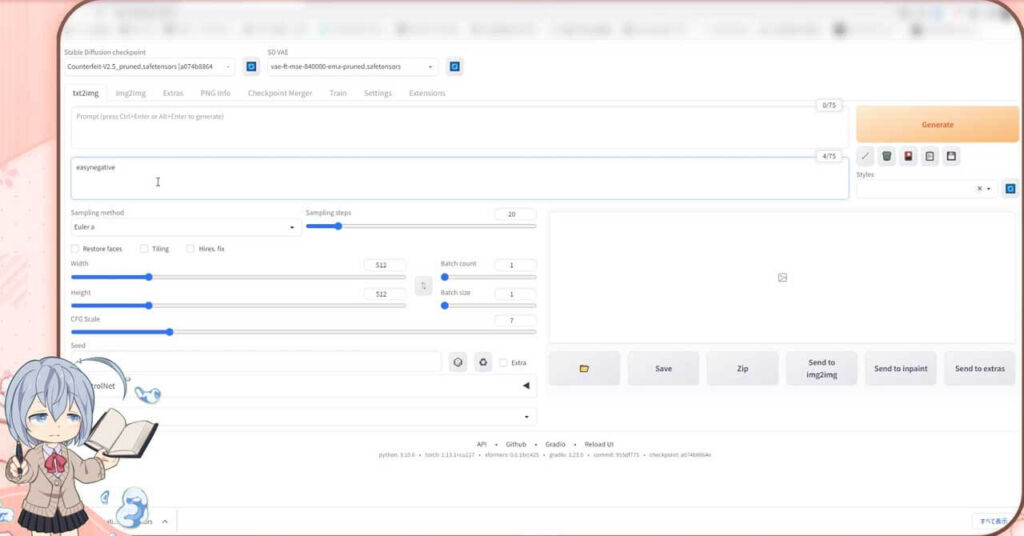
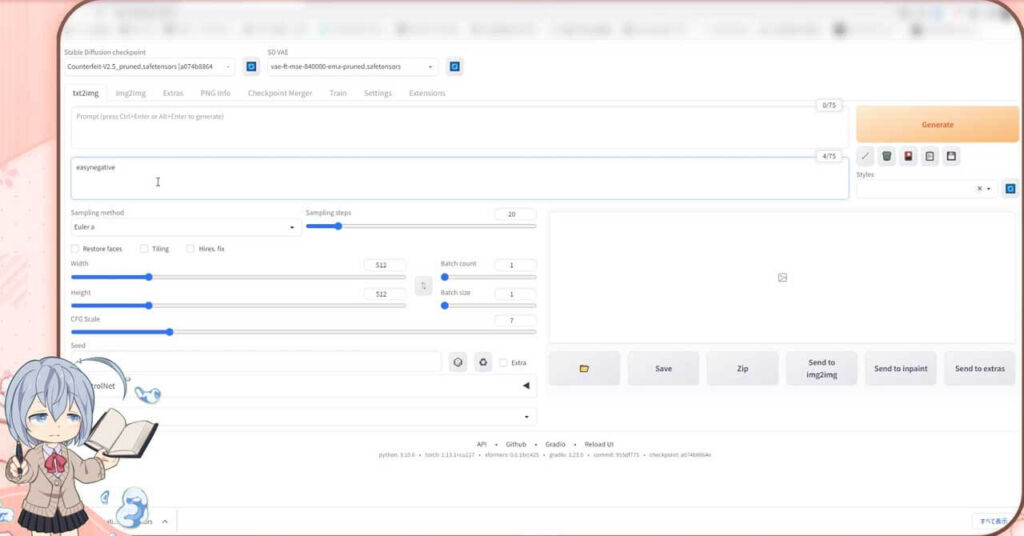



はい、おわりです。なんですが、今後のために、もう1つやり方を解説します
画面の右上のジェネレイトの下にある、真ん中のコチラのボタンを押してください
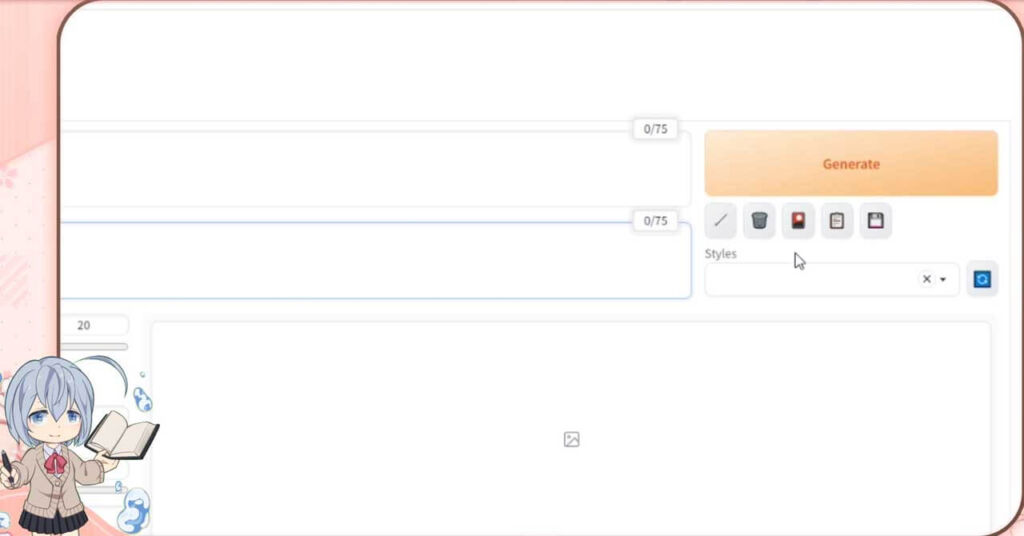
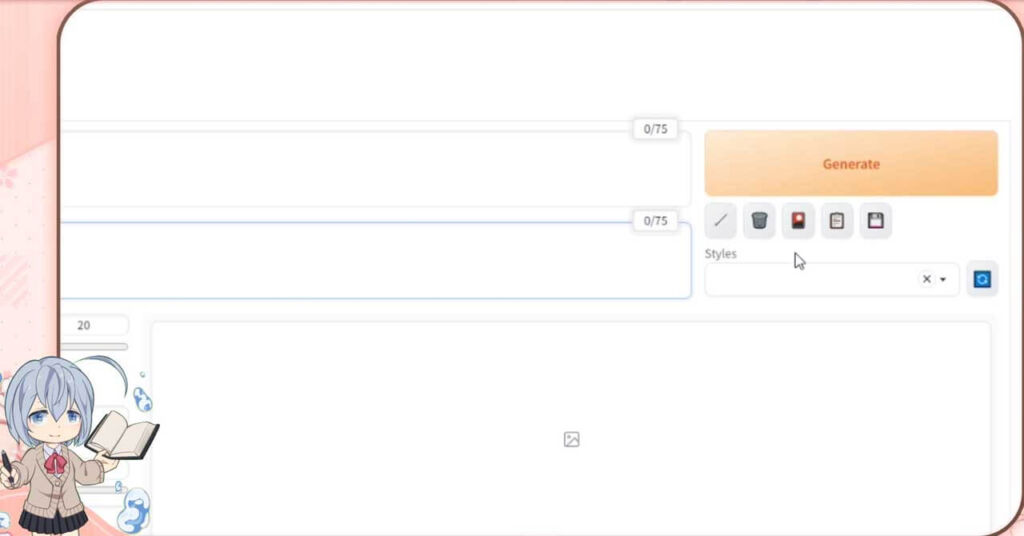
そうしますと、プロンプトラの下にウィンドウが追加されます。
これは学習機能で作成した学習済みファイルを呼び出すためのウィンドウです
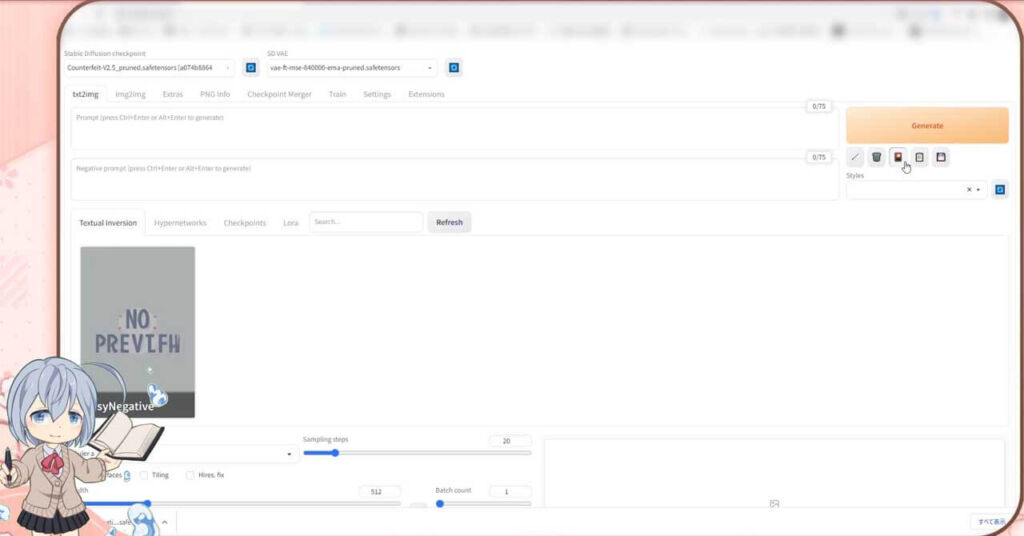
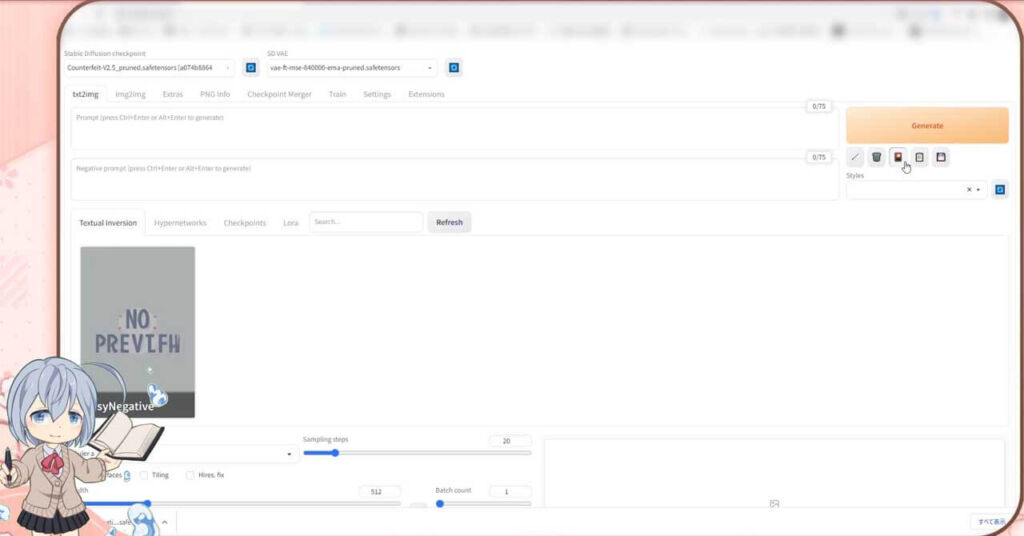
こちらのTaxtual invasion(テキスチャルインベーションタブ)に、先ほどダウンロードして、embeddingsフォルダに移動したEasyNegativeが表示されていますね
学習済みファイルを反映させたい場所、つまり今回はネガティブプロンプト蘭と言うことになりますが、いちど、ネガティブプロンプト蘭をクリックして、入力先を指定してあげます。
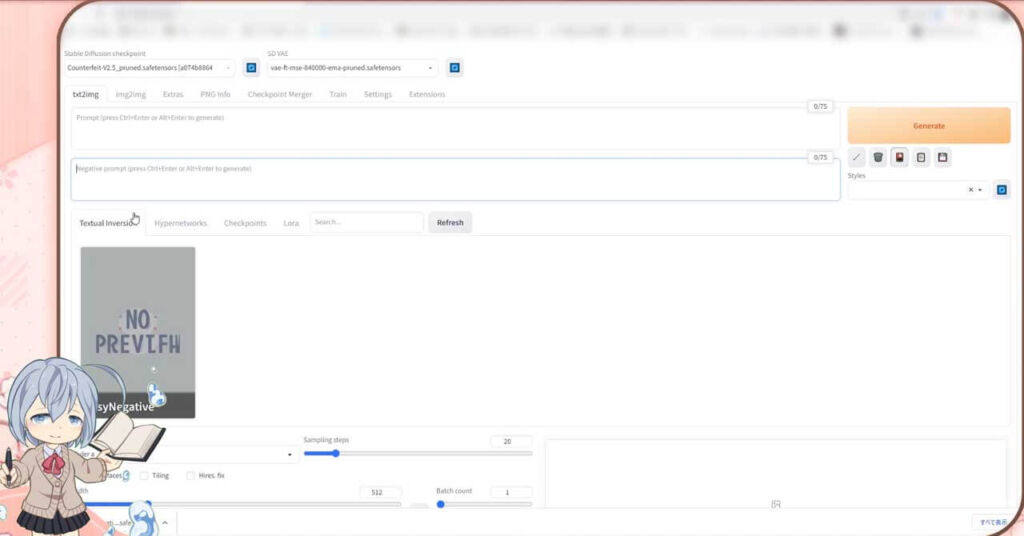
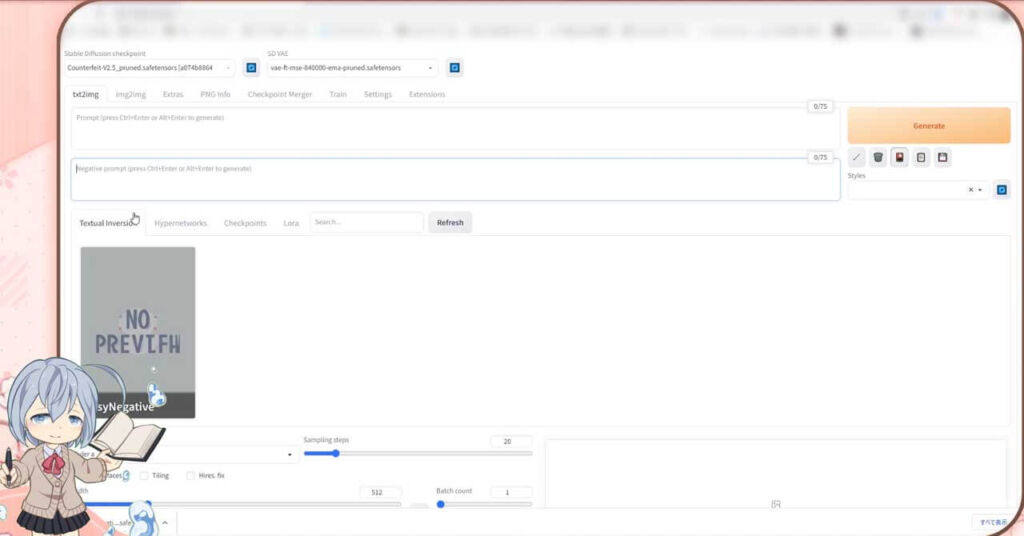
そのあとに、EasyNegativeをクリックしますと、EasyNegativeがプロンプト欄に追加されます。
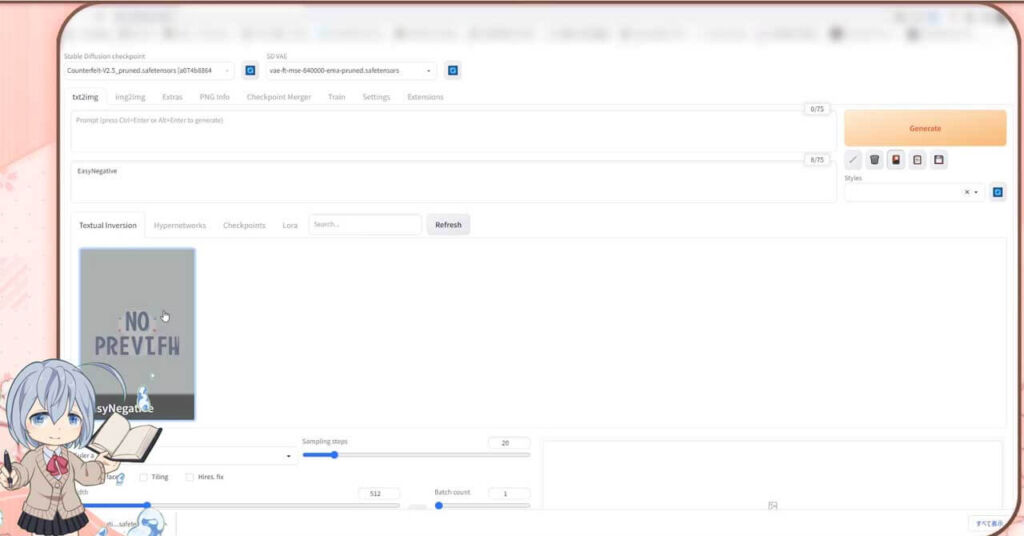
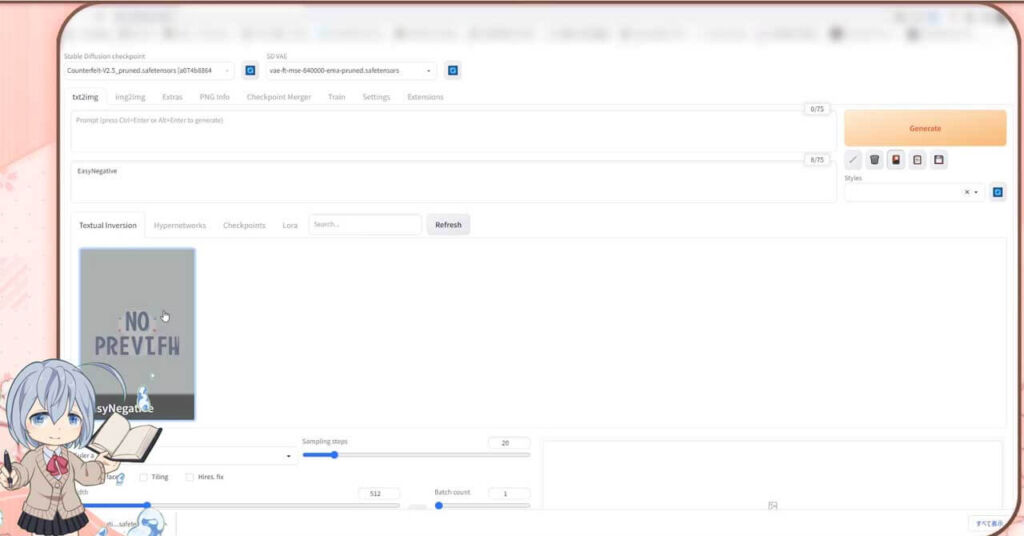



この機能は、聞いたこともある人も多いと思いますがLoRAを使う時も、この方法を使うので覚えておくといいですよ
では、EasyNegative使って変化を見てみましょう
まずは、EasyNegativeを使わないで、最低限のプロンプトを入れた状態で、ジェネレイトしてみますね



よく使うプロンプトをコチラの記事にまとめてあるので、よかったら使ってください
画質のクオリティに関するプロンプトと、猫耳少女(girl with cat ears )のプロンプトを入れてみました



むかしの画像生成AIがつくったような画像になったね
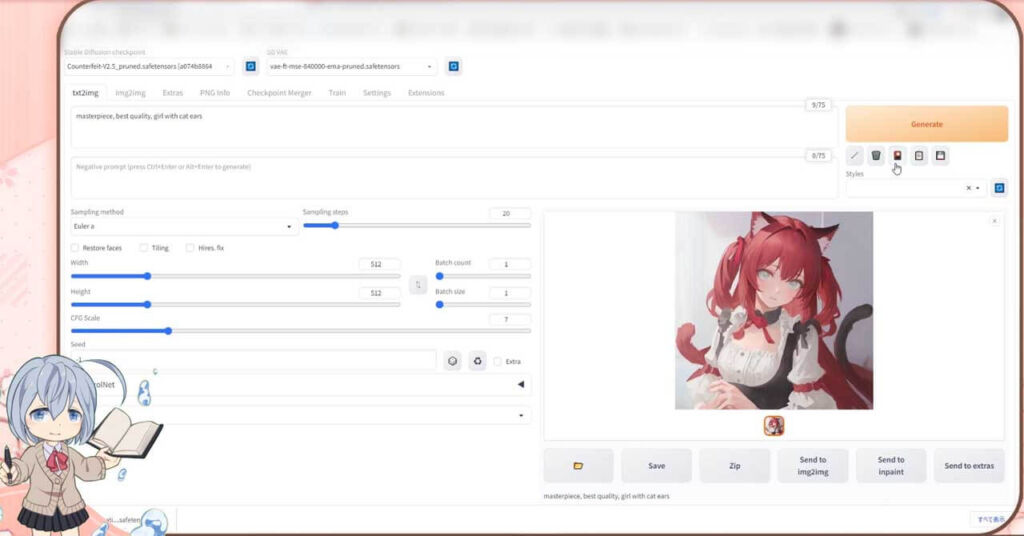
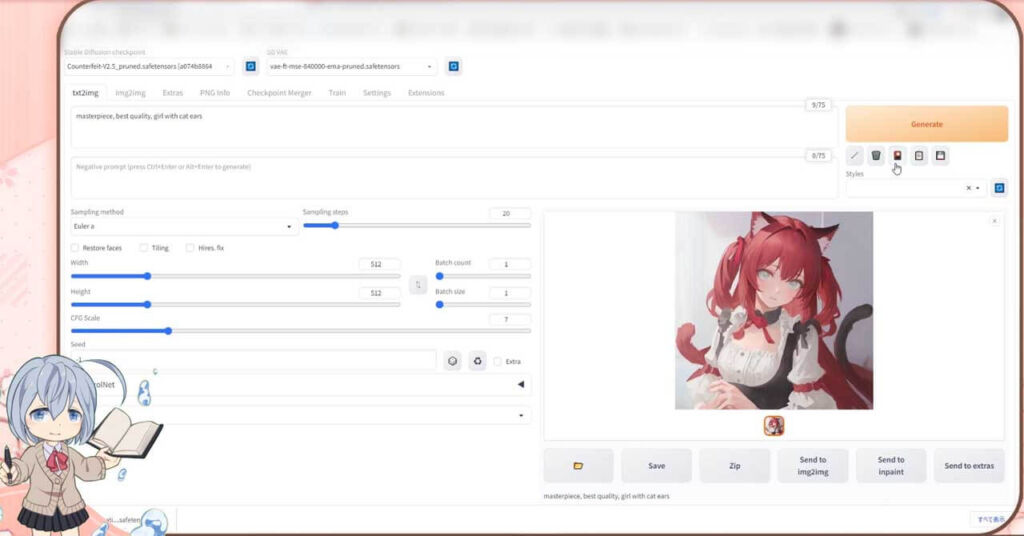
では、最低限のプロンプトと、ネガティブプロンプトにEasyNegativeだけを入れてジェネレイトしてみましょう



すごい変わった
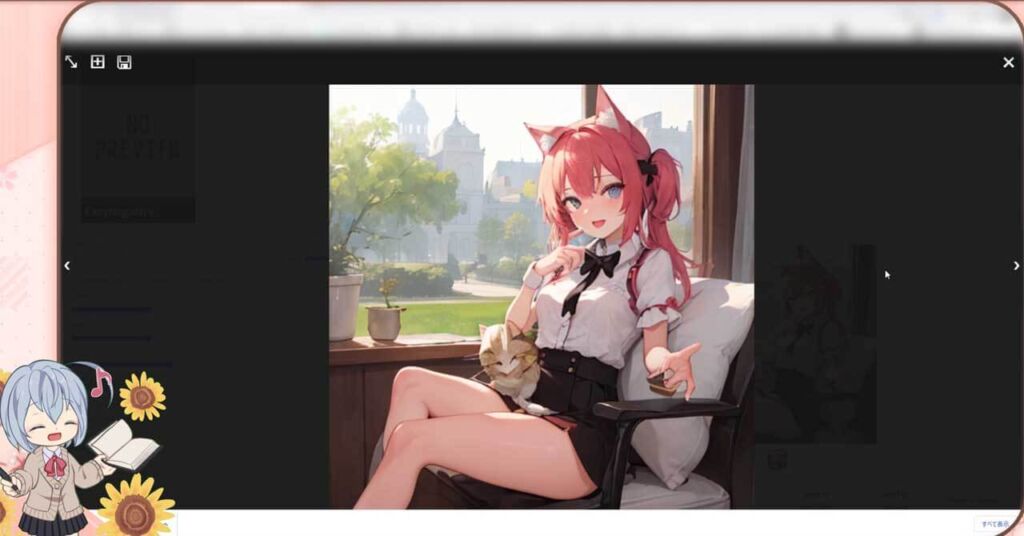
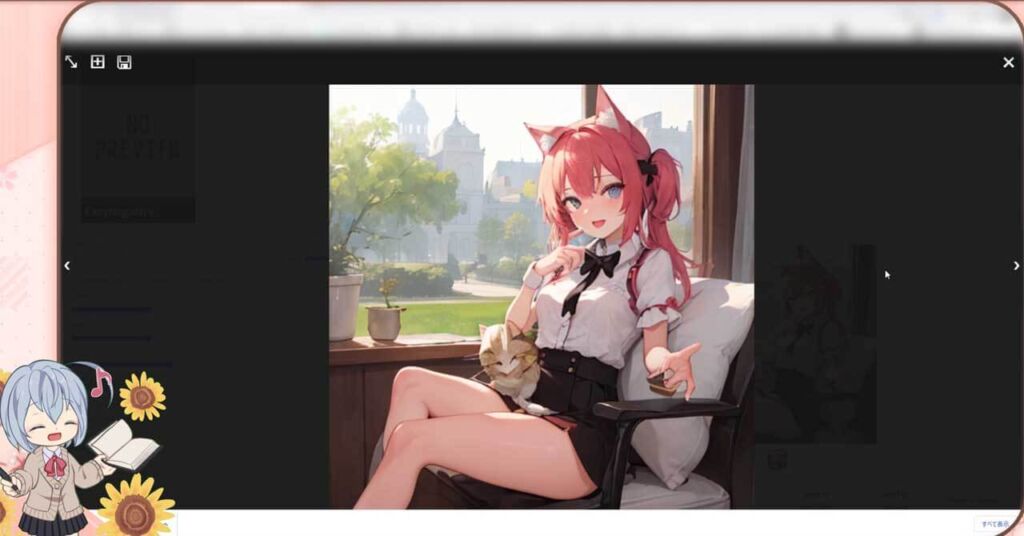



EasyNegativeの効果を高めることも出来ます
※効果を強めるなどの法則は、プロンプト・呪文の書き方のコツまとめ記事にて解説してます
()や倍率を指定してみると、効果が高まりますよ
(( ))を二つ付けて、ジェネレイトしてみますね



かなり変わりましたね
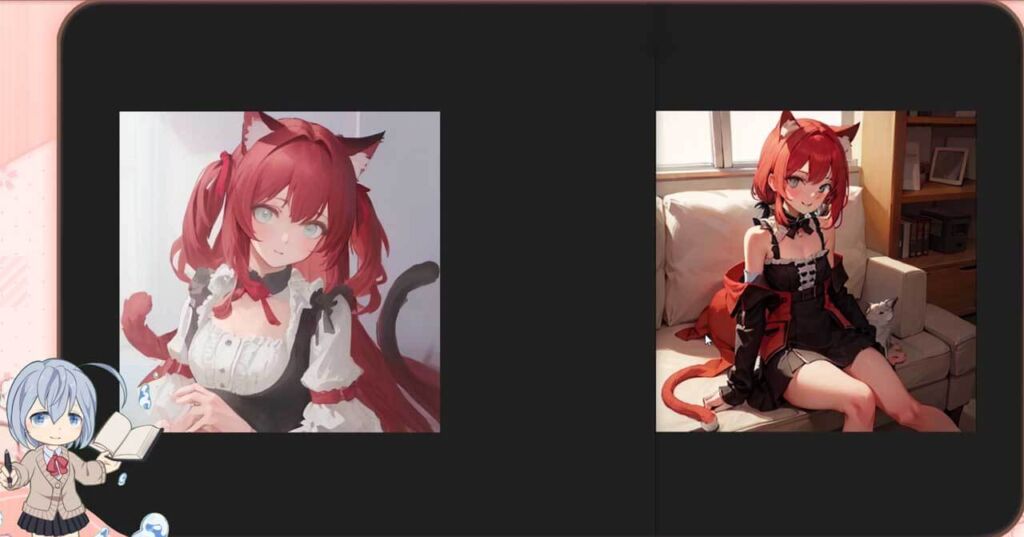
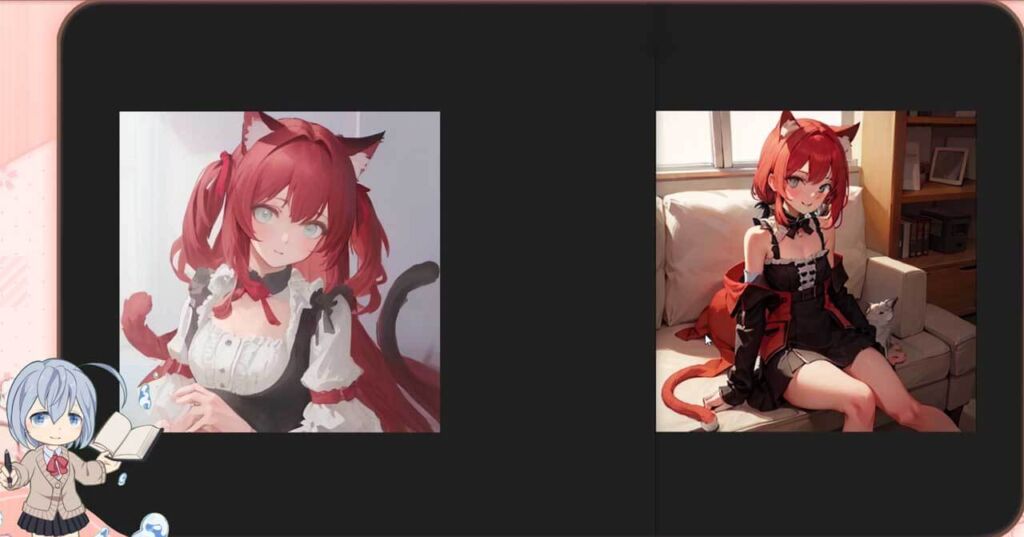
画質だけでなく、変形も防げるようになります。



EasyNegativeだけでは、対処しきれない場合や、画質などの調整で、EasyNegativeと併用してネガティブプロンプトを書き込むことも出来ます
EasyNegativeが反映されないときには?のトラブルシューティングを解説する前ではありますが、以下のソフトウェアにご興味をお持ちいただけると嬉しいです。
スポンサーさまのご協力のおかげで、私のコンテンツはより充実しています。



興味を持っていただけた方々のご支援を心からお願いします。
皆様のサポートが、私の創作活動の大きな励みになっています。



StableDiffusionに関する以下のコンテンツとコラボさせて頂いてますので、ご興味ありましたら覗いてもらえたら嬉しいです
EasyNegativeが反映されないときには?
- テキストの打ち間違えはありませんか?
- EasyNegativeのファイルは、間違いなくembeddings フォルダにありますか?
- Refreshボタンは押してみましたか?
- Reload UIボタンを押してみましょう
- WebUIバッチ StableDiffusion WebUIを両方とも再起動してみよう



Stable Diffusionに関する記事がありますので、良かったら見てくださいね



動画の方がお好みの場合は、YouTubeの動画もあります
おまけの動画や情報など:EasyNegative使い方



本格的にやりたい人は、デジタルイラスト/アイコンお絵描きする必要なおすすめ道具をまとめましたので参考にしてね
動画:EasyNegative V2 使い方
動画:EasyNegative 使い方
StableDiffusion WebUI v1.6.0(随時更新リサーチ中)
- StableDiffusion WebUIバージョン1.6.0リリース速報まとめ
- 【SDXL1.0のVAE】StableDiffusion WebUI v1.6.0 導入&設定方法
- StableDiffusion WebUI ver1.6.0「VAE」切り替えを便利なインターフェイス
- ControlNet ver1.14バージョンアップSDXLに対応…しかし
- SDXL1.0環境のEasyNegative【negativeXL 】ネガティブプロンプト省略embeddings
StableDiffusion WebUI や拡張機能のダウングレード
StableDiffusion webUI基本設定
- StableDiffusion WebUIをローカル環境で使う設定のやり方♪
- StableDiffusion WebUIバージョンアップ方法。更新手順や注意点
- StableDiffusion WebUIバージョンの確認方法
- 【操作画面の解説・txt2img】分かりやすくパラメータの使い方を説明
- 【画像生成AIイラスト】VAEインストール方法と便利な使い方
- 「VAE」かんたんに切り替えするインターフェイス
- 【日本語化】StableDiffusionWebUI インターフェイス設定方法。
- 大きく、キレイな画像を出力する方法Hires.fix使い方。解像度アップ!
- 操作画面の5つのボタン解説
- 【X/Y/Z plot】使い方。プロンプトや設定を調整し比較してみよう!
- 【img2imgインペイント】画像生成AIイラストを修正/inpaintのパラメータ
- 【学習モデルの追加と変更】かんたん切り替え
- StableDiffusion WebUIバージョン1.3。LoRAを使う方法
- 【まとめ】画質が悪いを改善する7つの機能の使い方!
- 【StabilityMatrix】StableDiffusionWebUI簡単インストーラー
【学習モデル・checkpoint】
- 【実写系学習モデル・3選】写真の様なリアルな美少女が作れるモデルまとめ
- 【BracingEvoMix】日本人風の顔に特化した最新学習モデル
- 【BeautifulRealisticAsiansV5通称BRAV5】
プロンプト
- Stable Diffusionプロンプト(呪文)に関しての書き方。
- 【画質を上げる・画質に美しく芸術性を持たすプロンプト】呪文の書き方
- 【Tag complete】プロンプトのコツを掴める入力補助機能。
【ControlNet】
- 【ControlNet】使い方とインストール方法。画像生成AIイラストに便利な神機能。
- 【ControlNet-V1.1206】最新バージョンアップデート&モデル更新方法。
- 【ControlNet】不具合?表示されない…反映されない時には?
- 骨(棒人間)を使い、思い通りの姿勢をとらせた方法。
- 原画の絵と同じ姿勢(ポーズ)のAIイラスト生成のやり方♪
- AIイラストから線画を抽出する方法♪
- AIイラストを手描きで修正し、生成するやり方♪
- 【ControlNet】自作の線画イラストを画像生成AIに色塗り(ペイント)させる方法
- 自作の線画イラストをAIイラストに色塗り(ペイント)させる方法♪
【その他 拡張機能について】
- 【Eagle-pnginfo】画像やプロンプトを自動で一括管理できる拡張機能
- 【eagle】画像管理おすすめアプリ使い方
- 【eagle】公式サイト
- 【EasyNegative v2】導入&使い方♪設定方法
- 【EasyNegative V2】反映されないときには?原因と対処方法
- 【EasyNegative V2】【LoRA】にサムネイルを付ける方法
- 【LoRA】画像生成AIの追加学習データの使い方。
- 【Dynamic Prompts】ダウンロードとインストールの設定方法と特殊構文の使い方
- SDXLでも使える?【ADetailer】手や顔の崩れを自動できれいに修正できる拡張機能
画像生成で収益化方法
- AIイラストを生成して販売する方法(わどさん・外部リンク)♪
- 未経験でも10分で!AI美女をStableDiffusionでの作り方
- AI美女などの画像販売で稼ぐ方法/AIグラビアをStableDiffusionWebUI で作る




















